



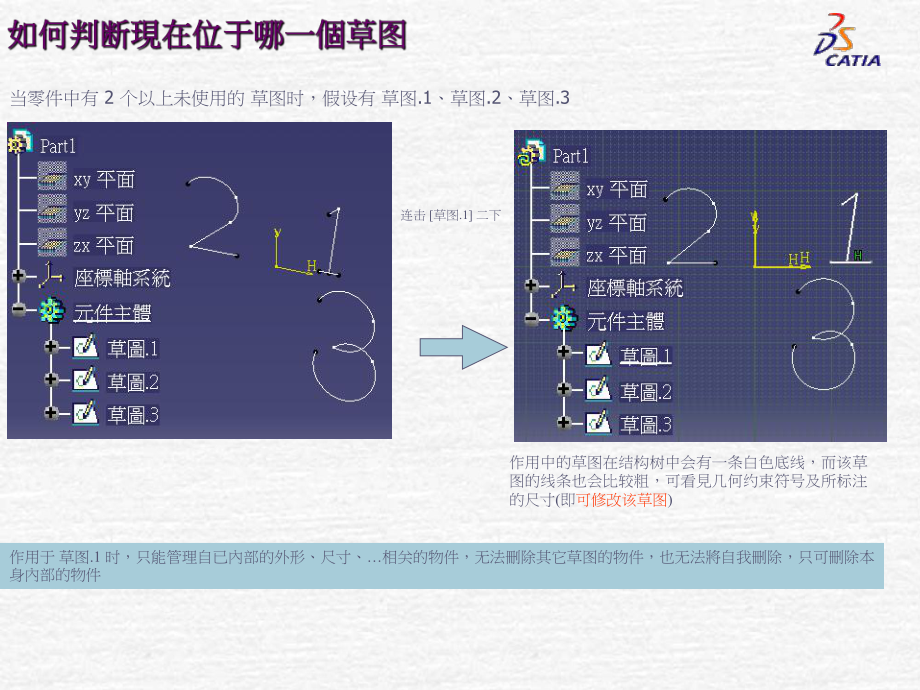
版权说明:本文档由用户提供并上传,收益归属内容提供方,若内容存在侵权,请进行举报或认领
文档简介
1、CATIA V5 培训教材CATIA 草图设计(SKE)模组左图中的尺寸关系式如下 35mm = 70mm /2 52.5mm = 35mm *1.5 140mm = 70mm *2 右图中 將 70mm 变为 60mm 相关尺寸即自动更新草图.1 依附在 平面.1 上 在左图 平面.1 現旋转的角度为 30deg 右图已將 平面.1 角度改变 60 deg选取草图依附平面 按指令图示 或是按指令图示 选取草图依附平面 零件设计 模组进入 草图设计 模组离开 草图设计 模组回到 零件设计 模组草图中的格线 实线的间隔100mm 虚线的间隔10mm 间隔设定 工具 功能表 / 选项 / 机械设计
2、 / 草图(s) / 绘图者 / 格状 显示显示或隐藏格线 主要间隔设定实线的间隔 (100mm) 刻度虚线的间隔即在主要间隔中分成几等份 (10 , 100mm / 10 = 10mm) 允许失真水平与垂直允许不同的大小的间隔指令及工具条简介指令及工具条简介 立体几何 转换 截断 倒角圓角作用中模组的主要工具,全部在 插入 功能表 內建立约束条件 自动产生约束条件 驱动约束条件 断面 预先定义断面 圆 云形线 圆锥 线轴点当零件中有 2 个以上未使用的 草图时,假设有 草图.1、草图.2、草图.3连击 草图.1 二下作用中的草图在结构树中会有一条白色底线,而该草图的线条也会比较粗,可看見几何
3、约束符号及所标注的尺寸(即可修改该草图)作用于 草图.1 时,只能管理自已內部的外形、尺寸、相关的物件,无法刪除其它草图的物件,也无法將自我刪除,只可刪除本身內部的物件草图的架构草图的架构 灰色灰色建构建构(参考参考)元件元件黃色黃色不可修改的元件不可修改的元件 紅橙色紅橙色已已选取选取的元件的元件 白色白色未未约束约束的元件的元件 棕色棕色无法改变无法改变的元件的元件 绿绿色色固定固定/基准基准/已已约束约束的元件的元件 紫色紫色过度约束过度约束的元件的元件 紅色紅色不一致的元件不一致的元件 增加增加约束条件约束条件 删删除除多余多余的尺寸的尺寸约束约束 刪除多刪除多余余的尺寸的尺寸约束约束
4、增加尺寸增加尺寸约束约束或是或是改变改变尺寸數尺寸數值使其合理值使其合理 草图工具组草图工具组 工具条工具条 网格交点建构/标准元素几何约束尺寸约束不同的指令,草图工具组会有不同的改变以提供所需尺寸(数字)的输入,此时 尺寸约束 有作用,則自动将所输入的尺寸标注上去CATIA 会自动侦测到可能的几何约束,并将其设定完成,若无作用该项指令,则不会将其自动设定,必需以手动设定通常在一般狀況会将 几何约束 及 尺寸约束 作用并不作用 网格交点 建构/标准元素 视情况而互相切换作用 暂时解除 几何约束 方法按住 Shif 鍵让让 CATIA 自动侦测自动侦测 几何约束的技巧移动滑鼠让几何约束的技巧移动
5、滑鼠让 CATIA 自动侦测自动侦测出现水蓝色虚线而且水平方向变成橘红色,表示该点将自动的约束在水平线上 同一的 约束使用同一点画水平线或垂直线因为是同一点的关系所以不会产生 同一的 约束与圆相切侦测 中点侦测 垂直侦测 远端交点使用一点端点画铅垂线,端点与圆心水平CATIA会以二点之间的直线,来侦测水平、铅直、垂直、平行等约束条件,但命令完成后并不会建立约束条件,若要有此约束必需要建立建构元素(辅助线)若无法侦测到想要的几何约束,只需要将滑鼠移到想要约束的元素上在移动滑鼠就会侦测到与该的元素约束 配合 Ctrl 鍵就可以很容易锁定第一个约束,移动滑鼠就可在侦测第二个约束了 断面断面可连续建立
6、 直线(预设)、相切圆弧、三点圆弧 的指令,完成 圆弧 后会自动回到 直线 的状态123456789一开始仅能使用直线或三点圆弧而无法使用相切圆弧 欲使用相切圓弧可拖动滑鼠左鍵可自动切换到相切圆弧 結束指令的方法 1.封闭断面2.连击断面二下 3.按 ESC 二下 4.按图示12矩形123任意方向矩形123平行四边形123多边断面1234曲线形多边断面1234键孔断面12六边形12圆以三点来定义圆以坐标值來定义圆三切圆123以三点來定义圆弧123约束起始点的三点圆弧123圆弧云形线双击左键,出现对话框可编辑云形线結束方式同 断面 指令连接以圆弧连接以云形线连接11221122椭圆主要/次要圆径
7、是半径值草图工具组中输入相关尺寸123抛物线1234双击左键抛物线的 焦点、顶点 无法以尺寸约束改变必需以对话框更改双曲线12345双击左键双曲线的 焦点、顶点、离心值 无法以尺寸约束改变必需以对话框更改双曲线的离心值的计算线段12 / 线段 23 其結果必需大于1, 离心值越大开口越大圆锥曲线因 e (离心值) 不同可为椭圆、抛物线 及 双曲线圆锥曲线512345123412341234450e1双曲线直线1212从草图工具组中输入尺寸无限长的直线1112双切线点在切点的附近即可平分线12轴轴是作为旋转特征的內定旋转轴心,故一个草图內仅能有一条轴线,若出现第二条则以第二条为准,第一条轴线將自
8、动转成建构线123以坐标来定义点等份/等距点12等份点 (指定起始点则可切换为等距点)等距点点交点投影點2按住 Ctrl 复选物件直线4个圆34个圆弧56个椭圆5个云形线控制点数*2点、线 同一 1个点、点 同一 2个线、线 同一 2个圆弧、圆弧 同一 3个相切 1个同心的 2个平行 1个垂直 1个水平、铅直 1个固定、对称 全部等距点 1个从 2D (ex : AutoCad ) 转换成 3D 的草图时,虽然都是 2D 的轮廓,但是观念有些不同 在以往 2D 的观念中 几何约束 通常会很习惯在画图时可能就以锁点的方式定义完成 在 CATIA 的草图中则必需要有 几何约束的符号 出現才行 故在
9、草图工具组中的 几何约束 及 尺寸约束 的图示要开启,否则不会自动建立以侦测到的约束,这样的话必需要以手动加入约束会增加作图的困难定义约束沒有选取物件时此图示会呈现无法使用的状况 此对话框会依目前选取的物件自动判断可用的约束条要使用 对称 的约束所选取物件有一定的顺序性 对称轴要最后选取 等距点 也是一样123右表为约束条件列表及其代表的符号约束12长度、半长度、半径径、直、直径径选取物件 定位尺寸 / 按右鍵 (改用其它的标注方式或是使用几何约束) 双击尺寸二下可修改尺寸的数值距离、角度距离、角度选取第一个物件 选取第二个物件 定位尺寸 / 按右鍵(改用其它的标注方式或是使用几何约束) 双击
10、尺寸二下可修改尺寸的数值参考参考指定该尺寸为参考尺寸,无法以该尺寸驱动外形 水平铅直水平铅直 量测方向量测方向标注二点间的 水平或垂直 距离 交换位置交换位置将该尺寸换成另一边,即加上 负值 的意思 同一的同一的即不使用尺寸改用 同一的 约束条件 允许对称线允许对称线选取此选项 - 选取对称线 以加入 对称 约束 定位尺寸定位尺寸不选取第二个物件直接将尺寸定位 (使用在有3D模型的情況较多)双击尺寸二下可修改尺寸的数值右键右键右键约束接触约束 2 1点线圆曲线点同一同一同心同一些同一同一相切相切圆同心相切同心相切曲线同一相切相切相切直接选取二个物件,让 CATIA 依预设模式判断可能的几何约束
11、自动产生约束条件框选物件框选物件按图示 出現对话框OK驱动约束条件此功能仅模拟尺寸变化时整个草图轮廓的变化,一次仅能模拟一個尺寸圆角1234123截断所有元素截断第一个元素不截断元素倒角截断所有元素截断第一个元素不截断元素角度、长度第一边长、第二边长角度、第一边长若是选取交点,则以先建立的线为第一边 选取完成后才会出现倒角型式的选项 角度是指倒角与第一边的夹角修剪截断所有元素截断第一个元素112线段延伸到指定元素212二线段相互修剪复选物件选取边界选取保留1234点在交点附近延伸线段打断12选取指定打断点选取12交点为打断点开闭此指令仅圆弧及修剪的云线可用互补此指令仅圆弧可用快速截断刪除所选部
12、份元素保留所选部份元素打断所选部份元素对称12选取对称元素选取对称轴复选对称元素12选取对称轴3完成限制 于步骤1 选取元素仅能一次选取,即复选物件仅能使用一次框选的方式.接著就必需选取对称轴了 转换 工具列中的所有命令都有这个限制 若要复选元素都要使用下面的操作顺序旋转选取元素1旋转中心2相对 0 度3旋转角度44完成5缩放选取元素缩放原点缩放比例完成縮放不延伸切线延伸点延伸双边偏移若要使用草图工具组有下列事项要注意 1.要先输入复制体的数量才输入偏移距离 2.偏移距离的正值是指目前滑鼠指标所在的那一边立体元素投影等角图以素描面來切元件选取投影面按图示垂直视窗与立体元素相交等角图以素描面來切
13、元件选取相交面按图示垂直视窗投影立体外形边缘选取投影面等角图以素描面來切元件按图示垂直视窗工具 功能表 草图分析此对话框可检查目前的草图的状态、使用那些 3D 元素、所有图素是否有错误的狀況,是完成草图后相当重要的检查工具 几何的改正行动依順为建构/标准元素 , 关闭 , 刪除 , 显示/隐藏 限制 投影或相交的改正行动依順为独立元素 , 起动或停止 , 刪除 , 更换立体元素 ,显示/隐藏 限制9812345671011执行 断面 的指令 Pt1 锁住 (0,0) 于草图工具组中的 A: 输入 -100 Pt2 切换为 三点圆弧 按住 Shift 键 Pt3 & Pt4 ( 控制圆心
14、在水平线以上的位置 ) 放开 Shift 鍵 Pt5 与线段12 平行 切换为 三点圆弧 按住 Shift 鍵 Pt6 & Pt7 ( 控制圆心在水平线以上的位置 ) 放开 Shift 鍵 于草图工具组中的 A: 输入 100 Pt8 与水平线 同一 结束指令执行 断面 的指令 切换为 三点圆弧 Pt9 与线段12 同一 按住 Shift 鍵 Pt10 放开 Shift 鍵 Pt11 与水平线 同一 结束指令 加入 同心 几何约束 : 圆弧(2,4) ,圆弧(5,7) ,圆弧(9,11) 标注尺寸 打断 线段(1,2)、线段(7,8)、圆弧(9,11) 使用 “快速截断”指令 將 线段
15、(9,1)、线段(8,12)、圆弧(11,12) 变成 建构元素 工具 功能表 - 草图分析 : 检查此草图有无封闭 此题也可用传统 2D 的方式练习,所需的指令为线、圆弧、偏移、快速截断、约束平行 : 线段12 , 线段45 同心 : 圆弧(2,4) ,圆弧(5,7) ,圆弧(9,11) 12123456789黃点原点为坐标 绿点 : 极坐标 (20, 188deg) 圆弧1: 圆心 (0,0), 起点 (-27,-10), 圆弧角:-57.33deg 圆弧形长圆孔2 : 圆心 (圆弧1的终点), 起点 (绿点) ,圆弧角 : 27deg , 半徑 : 1mm 圆3 : 圆心 (0,0), 半徑:3.5mm 线4、线5 : 起点(与圆5 相切), 夹角:30deg , 对称线:
温馨提示
- 1. 本站所有资源如无特殊说明,都需要本地电脑安装OFFICE2007和PDF阅读器。图纸软件为CAD,CAXA,PROE,UG,SolidWorks等.压缩文件请下载最新的WinRAR软件解压。
- 2. 本站的文档不包含任何第三方提供的附件图纸等,如果需要附件,请联系上传者。文件的所有权益归上传用户所有。
- 3. 本站RAR压缩包中若带图纸,网页内容里面会有图纸预览,若没有图纸预览就没有图纸。
- 4. 未经权益所有人同意不得将文件中的内容挪作商业或盈利用途。
- 5. 人人文库网仅提供信息存储空间,仅对用户上传内容的表现方式做保护处理,对用户上传分享的文档内容本身不做任何修改或编辑,并不能对任何下载内容负责。
- 6. 下载文件中如有侵权或不适当内容,请与我们联系,我们立即纠正。
- 7. 本站不保证下载资源的准确性、安全性和完整性, 同时也不承担用户因使用这些下载资源对自己和他人造成任何形式的伤害或损失。
最新文档
- 四川民族学院《中国水墨画技法》2023-2024学年第二学期期末试卷
- 清远市清新县2025届三年级数学第二学期期末综合测试试题含解析
- 培黎职业学院《企业管理案例分析》2023-2024学年第二学期期末试卷
- 沈阳师范大学《医学与法学》2023-2024学年第二学期期末试卷
- 江苏省南京市栖霞区、雨花区、江宁区重点中学2024-2025学年初三第一次测试英语试题含答案
- 衢州市开化县2025年数学四年级第二学期期末考试模拟试题含解析
- 江苏睢宁市2024-2025学年第二学期期末教学质量检测试题考试高三数学试题含解析
- 济南历下区2025届第二学期质量抽测(5月)初三语文试题试卷(照片版)含解析
- 山西省大同市煤矿第二学校2024-2025学年高三第四次统考英语试题试卷含解析
- 江西机电职业技术学院《数字娱乐产品设计》2023-2024学年第二学期期末试卷
- 监护人考试试题
- DL-T5153-2014火力发电厂厂用电设计技术规程
- 木材加工厂卫生操作与防疫
- HYT 241-2018 冷却塔飘水率测试方法 等速取样法(正式版)
- 2024年甘肃省兰州市中考物理模拟试卷
- 2023-2024学年北京市西城区高一下学期期中考试数学质量检测试卷(含解析)
- 急性肺栓塞的应急预案及流程
- 普惠养老项目规划方案
- 2024年电气火灾监控系统行业技术趋势分析
- 医用被服洗涤服务方案
- 政务服务中心物业服务投标方案

评论
0/150
提交评论